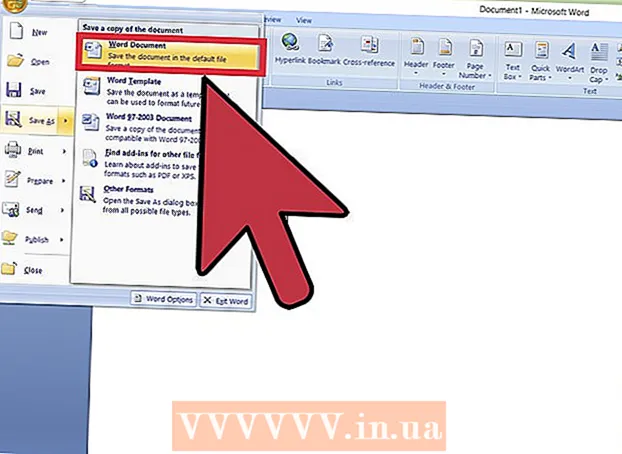Údar:
Louise Ward
Dáta An Chruthaithe:
8 Feabhra 2021
An Dáta Nuashonraithe:
2 Iúil 2024
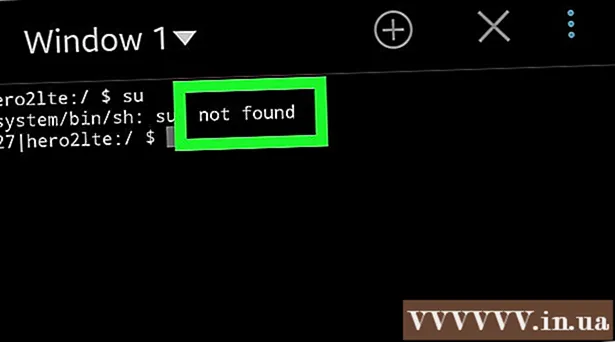
Ábhar
Múineann wikiHow an lae inniu duit conas a sheiceáil an bhfuil baint ag do fhón Android le hidirghabháil fréimhe. Le feiste fréamhaithe Android, beidh tú saor chun tweaks a shuiteáil agus comhaid chórais a rochtain. Is é an bealach is coitianta chun stádas fréimhe feiste Android a sheiceáil ná an aip Root Checker (saor in aisce) a íoslódáil, is féidir leat an aithriseoir Críochfort a úsáid freisin chun a sheiceáil an bhfuil córas oibriúcháin níos sine ag do ghléas Android (lár Android 1.5 agus Android 4.0).
Céimeanna
Modh 1 de 2: Úsáid Root Checker
Store Súgartha ar Android. Beartaíonn ar dheilbhín an aip Play Store le triantán ildaite ar chúlra bán.

Beartaíonn ar an mbarra cuardaigh ag barr an scáileáin. Beidh méarchlár Android le feiceáil.
Faigh an aip Root Checker. Iompórtáil seiceálaí fréimhe agus cliceáil Seiceálaí Fréamh le feiceáil sa roghchlár anuas.
- Tá deilbhín tic os cionn an chomhartha punt (#) ag feidhmchlár Root Checker.

Brúigh INSTALL (SETTING). Tá an cnaipe glas seo sa chúinne barr ar dheis den leathanach. Tosóidh Root Checker ag suiteáil.- B’fhéidir go mbeidh ort cliceáil ACCEPT (ACCEPTED) má iarrtar ort.

Seiceálaí Fréamh Oscailte. Brúigh OSCAILTE (OSCAILTE) sa Google Play Store, nó sconna ar dheilbhín an Root Checker sa Drawer App Android.
Brúigh COMHAONTÚ (aontú) nuair a iarrtar ort. Tá an rogha sa pop-up "Séanadh" i lár an scáileáin. Taispeánann sé seo go n-aontaíonn tú leis an ráiteas príobháideachta Root Checker atá le feiceáil san fhuinneog aníos.
Cliceáil TOSAIGH tá (tús) ag bun an scáileáin. Déanfar an feidhmchlár Root Checker a athlódáil.
Cliceáil BÓTHAR FÍOR (TÁSTÁIL BÓTHAIR) ag barr an scáileáin. Tosóidh Root Checker ag seiceáil féachaint an bhfuil an gléas Android fréamhaithe.
Féach go bhfuil na torthaí le feiceáil. Má fheiceann tú an teachtaireacht "Comhghairdeas! Tá rochtain fréimhe suiteáilte i gceart ar an bhfeiste seo" le feiceáil ag barr an scáileáin, tá an gléas Android fréamhaithe.
- Más amhlaidh, tá an teachtaireacht "Tá brón orm! Níl rochtain fréimhe suiteáilte i gceart ar an bhfeiste seo" le feiceáil ag barr an scáileáin, rud a chiallaíonn nach bhfuil an gléas Android suiteáilte i gceart. a bheith fréamhaithe.
Modh 2 de 2: Úsáid aithriseoir Críochfort
Déan iarracht comharthaí a lorg go bhfuil an gléas fréamhaithe. I bhformhór na gcásanna, beidh aip darb ainm "SuperUser" nó a leithéid suiteáilte sa App Drawer le gairis fréamhaithe Android - go háirithe samhlacha níos sine. Má fheiceann tú rud mar sin san App Drawer ansin tá an gléas Android seo fréamhaithe agus ní gá duit dul ar aghaidh leis an modh thíos.
Siopa Súgartha Oscailte. Beartaíonn ar dheilbhín an Store Súgartha, ar triantán ildaite é ar chúlra bán nó ar chártaí faisnéise.
Faigh an aip Termulator Emulator. Beartaíonn ar an mbarra cuardaigh ag barr an scáileáin (b’fhéidir go mbeidh ort Aipeanna nó a mhacasamhail ar dtús), ansin iontráil aithriseoir teirminéil do android Cliceáil agus cliceáil "Cuardaigh" nó "Iontráil".
Suiteáil aipeanna. Roghnaigh an Aithriseoir Críochfort le haghaidh aip Android le deilbhín glas Android ar chúlra gorm, ansin sconna INSTALL (nó a mhacasamhail) ansin brúigh ACCEPT nuair a dhealraíonn sé. Déanfaidh an aip íoslódáil agus suiteáil ar do ghléas Android.
Aithriseoir Críochfort Oscailte. Cliceáil OSCAILTE sa Store Súgartha (más infheidhme); Nó cliceáil ar dheilbhín an app Termulator Emulator sa Drawer App Android.
Iontráil an t-ordú "sár-úsáideoir". Ar an bpríomhfhuinneog Críochfort, clóscríobh su Cliceáil ar an gcnaipe "Cuardaigh" nó "Iontráil" ar mhéarchlár Android.
Féach torthaí freagartha. Má fheiceann tú an deilbhín líne ordaithe aistrigh ó $ chun # ansin tá an gléas Android fréamhaithe; mar an gcéanna, má iarrtar ort cead chun orduithe a fhorghníomhú mar ardúsáideoir (nó rud éigin mar sin) ansin tá an gléas Android fréamhaithe.
- Má fhaigheann tú an líne ordaithe "su: command not found" nó teachtaireacht earráide eile ansin níl rochtain chun cinn ag an bhfeiste Android (gan a bheith fréamhaithe fós).
Comhairle
- Tá an aip SuperUser ar cheann de na bealaí is coitianta chun fón Android a fhréamhú. Má fheiceann tú feidhmchlár ar a dtugtar Super User nó SU ar do ghléas, is dóichí go bhfuil an gléas fréamhaithe.
Rabhadh
- Beidh feistí fréamhaithe Android ar neamhní baránta.